Custom menu section
This is off canvas menu widget area. To enable it add some widgets into Appearance – Widgets – Menu Section, and go to Customizer – Main menu to set the icon position.
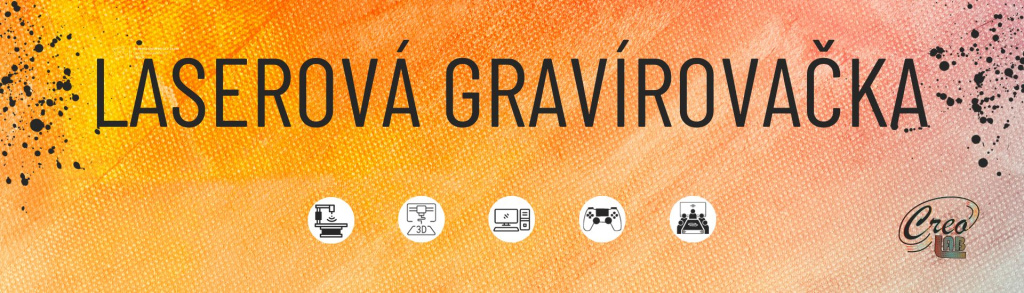
V kreatívnom priestore miestnosti Creo Lab sa nachádza okrem 3D tlače aj ďalší nástroj pre zdokonalenie tvojej kreativity a technických zručností – laserová gravírovačka. Toto pokročilé zariadenie ti otvára nové možnosti a dvere pre tvoje nápady a realizáciu zaujímavých projektov. S laserovou gravírovačkou môžeš precízne rezať, gravírovať a tvarovať rôzne materiály, čím vytváraš nové dimenzie kreativity a inovácií. Preto príď a objav nové spôsoby, ako prenášať svoje tvorivé koncepty do reality.

Na konzultácii si spoločne ukážeme, ako gravírovačka funguje, aké sú odporúčané nastavenia a vysvetlíme bezpečnostné pravidlá používania. Na konzultáciu sa prihlásite pomocou formulára, na základe ktorého Vás bude kontaktovať jeden zo zamestnancov knižnice.
Na konci konzultácie je potrebné, aby používateľ podpísal jej absolvovanie. To sa zapíše aj do karty čitateľa a do CREOplus karty, takže školenie už nebude potrebné opakovať. VZOR TLAČIVA
Pri práci s laserovou gravírovačkou musíte dodržiavať bezpečnostné opatrenia, a ak máte nejaké nejasnosti alebo otázky ohľadom jej používania, neváhajte sa poradiť so zamestnancom Univerzitnej knižnice UNIZA. Vaša bezpečnosť je našou najvyššou prioritou, a sme tu, aby sme vám poskytli potrebnú podporu a zabezpečili, že vaša práca s laserovou gravírovačkou bude bezpečná a bezproblémová.
Hodnota v % znázorňuje silu laserového lúča, ktorú je potrebné nastaviť na displeji gravírovačky
Gravírovanie
Preglejka Rýchlosť 100 mm/s – 5% jemné
Rýchlosť 100 mm/s – 10% optimálne
Rýchlosť 100 mm/s – 20% hlboké
Plexisklo rýchlosť 100 mm/s – 7-10%
Rezanie
Preglejka 3mm Rýchlosť 20 mm/s – laser 50%
Rýchlosť 10 mm/s – laser 20%
Preglejka 4mm Rýchlosť 10 mm/s – 25%
Plexisklo 2mm Rýchlosť 10mm/s – 25% – spustíme na 2x
Ak chceš využívať zariadenia a služby dostupné v Creo Labe, musíš mať platnú registráciu v Univerzitnej knižnici UNIZA a zároveň vlastniť platnú CREOplus kartu.
This is off canvas menu widget area. To enable it add some widgets into Appearance – Widgets – Menu Section, and go to Customizer – Main menu to set the icon position.
Necessary cookies are absolutely essential for the website to function properly. This category only includes cookies that ensures basic functionalities and security features of the website. These cookies do not store any personal information.